- La desinstalación estándar no borra todo; hay que limpiar archivos, drivers y Registro.
- SFC y DISM reparan daños del sistema que agravan cuelgues de Synapse.
- Windows Update puede forzar drivers HID; ocúltalos o desactiva su instalación.
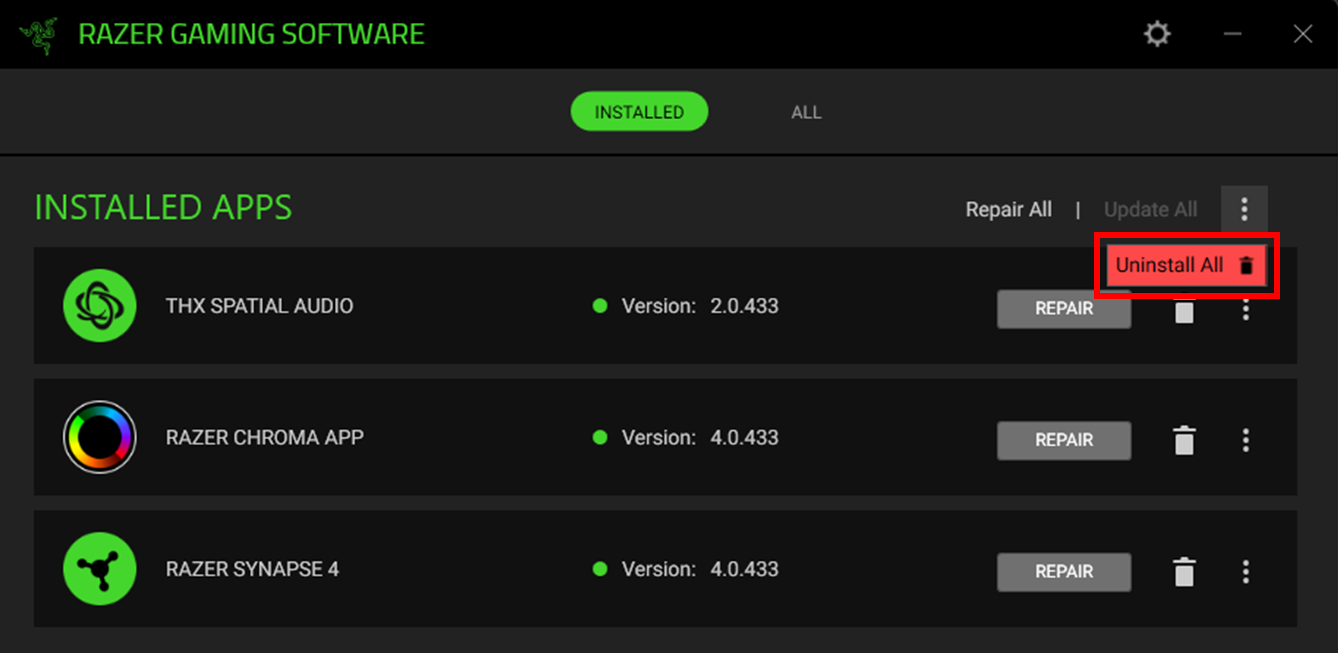
¿Cómo limpiar archivos residuales de Razer Synapse en Windows? Cuando Razer Synapse empieza a colgarse o a quedarse “pillado” tras una actualización, casi siempre hay restos del software, controladores o servicios que siguen activos y provocan conflictos. En Windows, una desinstalación normal rara vez borra absolutamente todo, y eso explica por qué, incluso tras reinstalar o usar desinstaladores de terceros, los problemas persisten.
Este artículo reúne y ordena en un único lugar lo que la gente suele aprender a base de prueba y error: cómo desinstalar completamente Synapse y eliminar sus archivos residuales, qué hacer si Windows insiste en ofrecer un controlador como “Razer Inc – HIDClass – 6.2.9200.16545”, y cómo reparar componentes del sistema por si se han dañado. Si vas con prisa, en el último párrafo tienes un TL;DR con lo esencial.
Qué está pasando y por qué importa limpiar “a fondo”
Cuando Synapse falla de repente tras una semana o después de una actualización, suele deberse a ficheros sobrantes, claves del Registro, servicios en segundo plano o drivers HID que no se retiraron bien. Estos restos pueden interferir no solo con Synapse, sino también con tu nuevo ratón o teclado, generando bloqueos y detecciones erróneas.
Además, Windows Update puede detectar la presencia de paquetes relacionados y seguir ofreciendo actualizaciones de controladores de Razer (por ejemplo, la famosa “Razer Inc – HIDClass – 6.2.9200.16545”), aunque ya no uses dispositivos Razer. Esto es un síntoma claro de que aún queda “algo” en el sistema.
Antes de empezar: copia de seguridad y preparación
Aunque el proceso es seguro si se hace con cuidado, conviene preparar el terreno. Crea un punto de restauración de Windows y una copia del Registro por si necesitas volver atrás. Te servirá de red de seguridad en caso de eliminar algo que no debías.
Te recomiendo también iniciar sesión con una cuenta con permisos de administrador, cerrar todo lo que no necesites y, si puedes, conectar el equipo a Internet. Para algunas comprobaciones del sistema (SFC y DISM) es mejor estar en línea.
Paso 1: cierra Synapse desde la bandeja

Si Synapse está activo, ciérralo antes de tocar nada. Haz clic derecho en el icono de Synapse de la barra de tareas y elige Salir o Cerrar Razer Synapse. Evitarás archivos bloqueados durante la desinstalación.
Paso 2: desinstalación estándar de Razer Synapse (y componentes)
Ve a Configuración de Windows y entra en “Aplicaciones” > “Aplicaciones y características”. Localiza “Razer Synapse” y pulsa en Desinstalar. Si aparecen otros módulos de Razer (por ejemplo, SDKs o utilidades), desinstálalos también desde aquí para empezar con una base más limpia.
Este paso retira el software principal, pero no te confíes: la experiencia real demuestra que quedan carpetas, drivers y claves que el desinstalador no borra. Por eso seguimos con la limpieza manual.
Paso 3: elimina restos en el sistema de archivos
Abre el Explorador de archivos, selecciona “Esta PC” y en la caja de búsqueda superior derecha escribe Razer. Deja que Windows encuentre todas las coincidencias y ve borrando con cuidado los resultados que estén claramente relacionados con la marca (carpetas como Razer, logs de Synapse, etc.).
Además de la búsqueda global, revisa estas rutas habituales, que a menudo acumulan residuos:
C:\Program Files\Razer\, C:\Program Files (x86)\Razer\, C:\ProgramData\Razer\, %AppData%\Razer\ y %LocalAppData%\Razer\. Si existen, bórralas. Si algún archivo está en uso, reinicia y vuelve a intentar la eliminación.
Paso 4: limpia dispositivos y controladores ocultos
Muchos usuarios reportan que, aun después de quitar Synapse, Windows sigue “viendo” un componente de Razer. El culpable suelen ser controladores HID residuales o dispositivos ocultos del ratón/teclado.
Abre el Administrador de dispositivos, pulsa en “Ver” y marca “Mostrar dispositivos ocultos”. Revisa estas categorías: Dispositivos de interfaz de usuario (HID), “Mouse y otros dispositivos señaladores”, “Teclados” y “Controladoras de bus serie universal”. Si ves elementos de Razer, haz clic derecho > “Desinstalar dispositivo” y, cuando aparezca, marca la casilla “Eliminar el software de controlador para este dispositivo”.
Repite la operación con todos los dispositivos Razer que encuentres, incluidos los “fantasma” (aparecen atenuados). Cuando termines, reinicia el equipo para que Windows libere de verdad esos controladores y entradas.
Paso 5: Registro de Windows (solo si te ves cómodo)
Este paso es opcional, pero muy efectivo para dejar el sistema limpio. Abre el Editor del Registro (Win + R, escribe regedit) y antes de tocar nada crea una copia de seguridad: Archivo > Exportar, seleccionando “Todo”. Así podrás restaurar si algo no va bien.
Ahora haz clic en “Equipo” arriba del todo, pulsa Ctrl + F y busca la palabra Razer. Ve navegando con F3 entre los resultados y elimina únicamente las claves/valores que pertenezcan claramente a Razer. Evita borrar entradas dudosas. Tómatelo con calma: una limpieza minuciosa aquí evita que Synapse arrastre problemas si decides reinstalar en el futuro.
Paso 6: repara archivos del sistema con SFC y DISM
Si Synapse se colgaba o dejó de responder de repente, puede que también haya daños en archivos del sistema. Microsoft recomienda usar dos herramientas integradas: SFC y DISM, que no afectan a tus documentos.
Abre “Símbolo del sistema (Administrador)” o “Windows PowerShell (Administrador)” con Win + X. Ejecuta, uno por uno, estos comandos, esperando a que terminen:
– sfc /scannow
– DISM.exe /Online /Cleanup-image /Scanhealth
– DISM.exe /Online /Cleanup-image /Restorehealth
Tras completar, reinicia el equipo. Este mantenimiento corrige integridad y suele estabilizar el sistema.
Paso 7: arranque limpio para descartar conflictos
Un “inicio en limpio” ayuda a detectar si servicios de terceros interfieren con Synapse o con los drivers HID. Abre “Configuración del sistema” (msconfig), ve a la pestaña “Servicios”, marca “Ocultar todos los servicios de Microsoft” y pulsa “Deshabilitar todos”.
Después, abre el Administrador de tareas, pestaña “Inicio”, y deshabilita las aplicaciones de arranque que no sean imprescindibles. Reinicia. Con este arranque mínimo podrás comprobar si el sistema se comporta bien sin capas extra de software.
Qué hacer si Windows insiste con “Razer Inc – HIDClass – 6.2.9200.16545”
Si, incluso tras limpiar controladores ocultos, Windows Update te ofrece ese paquete de Razer, significa que todavía detecta un dispositivo HID compatible o que el catálogo de controladores guarda una coincidencia. Primero, vuelve al Administrador de dispositivos y desinstala cualquier rastro de Razer con la casilla de “Eliminar software de controlador”. Reinicia.
Si persiste, tienes dos vías para que no reaparezca: 1) desactivar la descarga automática de controladores desde “Configuración avanzada de instalación de dispositivos” (en el Panel de control, “Hardware y sonido” > “Dispositivos e impresoras”, clic derecho sobre el equipo > “Configuración de instalación de dispositivos” y marca que no se descarguen controladores desde Windows Update), o 2) ocultar/pausar la actualización concreta con el solucionador “Mostrar u ocultar actualizaciones” de Microsoft. Esta segunda opción, aunque sea un apaño, suele ser suficiente para que deje de intentar instalar ese HIDClass concreto.
Solucionador de rendimiento y limpieza de archivos temporales
Para rematar, ejecuta el solucionador de problemas de rendimiento de Windows y limpia temporales. Entra en Configuración > Sistema > “Solucionar problemas” y busca los asistentes de rendimiento/optimizaciones. También puedes usar “Liberador de espacio en disco” o “Sensor de almacenamiento” para eliminar temporales y archivos residuales no críticos.
¿Y si quiero reinstalar Synapse después?
Una reinstalación limpia es posible cuando el sistema ya no arrastra restos. Descarga la última versión desde la web de Razer, instala con el antivirus en modo normal y, tras el primer inicio, verifica que no haya bloqueos. Si todo va fino, puedes volver a activar tus apps de inicio y servicios uno a uno para detectar si algo externo interfiere.
Nota para macOS (por si migraste entre sistemas)
Si en algún momento usaste Synapse en macOS, las limpiezas son diferentes. Allí se usan LaunchAgents y rutas de soporte. Los comandos de referencia que se emplean en Terminal son:
launchctl remove com.razerzone.rzdeviceengine
launchctl remove com.razer.rzupdater
sudo rm /Library/LaunchAgents/com.razerzone.rzdeviceengine.plist
sudo rm /Library/LaunchAgents/com.razer.rzupdater.plist
Y luego, para carpetas: sudo rm -rf /Library/Application\ Support/Razer/ y rm -rf ~/Library/Application\ Support/Razer/. Aunque aquí nos centramos en Windows, incluirlo ayuda si trabajas con equipos mixtos.
Consejos prácticos si Synapse se queda congelado
Si Synapse empezó a bloquearse “de la noche a la mañana”, no siempre es culpa exclusiva del programa. Otras apps de RGB como Corsair iCue, capas de overclock y periféricos de otras marcas pueden chocar con los servicios de Synapse. El arranque limpio reduce ese riesgo y te permitirá identificar al culpable.
También es útil comprobar el Visor de eventos de Windows en “Registros de Windows” > “Aplicación y Sistema” para localizar errores coincidentes con el instante del cuelgue. Si aparecen entradas repetidas ligadas a Razer, servicios HID o a .NET, confirman que la limpieza y reparación que proponemos está justificada.
Preguntas frecuentes rápidas
¿Perderé la funcionalidad básica del ratón/teclado sin Synapse? En general, los periféricos Razer funcionan como dispositivos HID estándar sin el software. Lo que pierdes son configuraciones avanzadas, macros o iluminación personalizada, no el uso básico.
¿Es obligatorio editar el Registro? No. Si no te sientes cómodo, puedes omitir el Registro. Muchas veces basta con eliminar las carpetas residuales, los dispositivos ocultos y pasar SFC/DISM para que todo vuelva a la normalidad.
¿Puedo usar un desinstalador de terceros? Sí, pero incluso con herramientas tipo Revo uninstaller algunos restos se escapan. Por eso la combinación de desinstalación + limpieza manual en archivos, controladores y Registro ofrece mejores resultados.
Checklist final de comprobaciones

Antes de dar por terminado el proceso, asegúrate de que ya no hay carpetas Razer en Program Files, ProgramData ni en AppData, que el Administrador de dispositivos no muestra entradas ocultas de Razer y que Windows Update ha dejado de mostrar “Razer Inc – HIDClass – 6.2.9200.16545”. Si todo eso se cumple, has hecho limpieza completa.
Si reinstalas Synapse, prueba unos días. Si reaparecen los bloqueos, valora volver a revisar el Registro y pasar de nuevo SFC y DISM, o mantenerte sin Synapse si no necesitas sus funciones en tu flujo diario.
Recurso extra: manuales y documentación de Razer pueden aportar pistas sobre componentes instalados por cada dispositivo. Por ejemplo, este PDF oficial es un ejemplo de documentación accesible: Download PDF. No es imprescindible para la limpieza, pero tener referencias ayuda.
Si solo quieres lo esencial: desinstala Razer Synapse desde “Aplicaciones”, borra sus carpetas (Program Files/ProgramData/AppData), quita los dispositivos HID de Razer (incluidos los ocultos) en el Administrador de dispositivos marcando “Eliminar el software de controlador”, limpia el Registro buscando “Razer” si te ves seguro, ejecuta sfc /scannow y los comandos de DISM, y reinicia. Si Windows insiste con “Razer Inc – HIDClass – 6.2.9200.16545”, oculta esa actualización o desactiva la instalación automática de drivers. Con estos pasos, el sistema queda sin residuos y Synapse deja de dar guerra. Ahora ya sabes cómo limpiar archivos residuales de Razer Synapse en Windows.
Apasionado de la tecnología desde pequeñito. Me encanta estar a la última en el sector y sobre todo, comunicarlo. Por eso me dedico a la comunicación en webs de tecnología y videojuegos desde hace ya muchos años. Podrás encontrarme escribiendo sobre Android, Windows, MacOS, iOS, Nintendo o cualquier otro tema relacionado que se te pase por la cabeza.
